Флешки – это удобные и незаменимые устройства для хранения и транспортировки данных. Однако, иногда может возникнуть проблема, когда файл на флешке не открывается на ноутбуке. Возможны разные причины, которые могут быть связаны с совместимостью устройств, повреждением файловой системы флешки или проблемами с самими файлами. В данной статье мы рассмотрим 5 основных причин таких проблем и предложим решения для их устранения.
Первая причина, по которой файл на флешке может не открываться на ноутбуке, – это отсутствие необходимых программ для чтения данного типа файлов. Если вы пытаетесь открыть файл, который требует специализированной программы, убедитесь, что такая программа установлена на вашем ноутбуке. Решением этой проблемы может быть установка соответствующего программного обеспечения.
Вторая причина неполадок может быть связана с ошибками в файловой системе флешки. Это может произойти, например, при некорректном извлечении флешки из компьютера или при сбое во время записи файлов. В таком случае, рекомендуется воспользоваться встроенным инструментом операционной системы, который позволяет проверить и исправить ошибки на флешке.
Третья причина проблемы с открытием файла на флешке – это дефект самой флешки. Если другие файлы на ноутбуке успешно открываются, то причиной может быть неисправность или повреждение флешки. В данном случае, рекомендуется проверить флешку на другом устройстве или попробовать подключить ее к ноутбуку через другой USB-порт.
Четвертая причина проблем с открытием файла на флешке может быть связана с заражением компьютера вирусом. Некоторые вредоносные программы могут блокировать доступ к определенным файлам или изменять их содержимое. В таком случае, необходимо проверить компьютер на наличие вредоносного программного обеспечения с помощью антивирусной программы и удалить вирусные файлы.
И, наконец, пятая причина проблем с открытием файла на флешке может быть связана с ошибками в самом файле. Возможно, файл был поврежден во время записи или передачи, или был создан с использованием неподдерживаемого формата. В таком случае, можно попробовать восстановить файл с помощью специализированных программ или попросить отправить вам этот файл повторно, если вы его получили по почте или другим способом.
В заключении, если файл на флешке не открывается на ноутбуке, не стоит паниковать. Возможно, это всего лишь временная проблема, которую можно решить с помощью одного из наших предложенных вариантов. Главное – не забывайте бэкапировать свои важные данные и быть внимательными при работе с флешками.
Причина 1: Отсутствие необходимого программного обеспечения

Одной из основных причин, по которой файл на флешке не открывается на ноутбуке, может быть отсутствие необходимого программного обеспечения. Возможно, на вашем ноутбуке не установлена программа, специализирующаяся на открытии данного типа файлов.
В таком случае рекомендуется установить соответствующее программное обеспечение, которое позволит вам просматривать и редактировать файлы нужного формата. Проще всего это сделать с помощью интернет-магазина приложений вашей операционной системы.
Будьте внимательны при выборе программы и убедитесь, что она совместима с вашей операционной системой. Прежде чем скачивать и устанавливать, обязательно проверьте отзывы и рейтинги других пользователей, чтобы быть уверенными в надежности и качестве программы.
Решение 1: Установка соответствующей программы для открытия файла
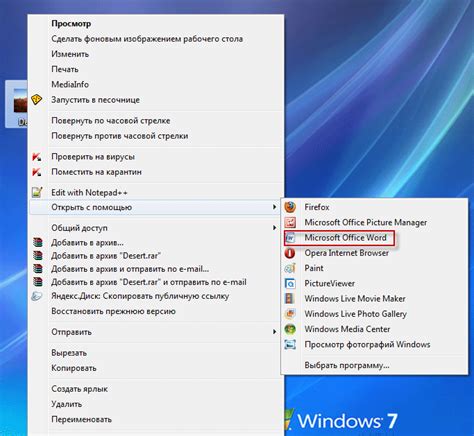
Когда файл на флешке не открывается на ноутбуке, одной из основных причин может быть отсутствие соответствующей программы для его открытия. В этом случае, чтобы получить доступ к файлу, необходимо установить программу, способную работать с его расширением.
Для того чтобы определить, какая программа требуется, необходимо знать расширение файла. Оно обычно указывается в конце имени файла после точки. Например, если файл имеет расширение ".docx", то для его открытия потребуется программа, такая как Microsoft Word.
После определения расширения файла и соответствующей программы, можно произвести установку. Обычно соответствующую программу можно найти на официальном сайте разработчика или в магазине приложений. Следует скачать и установить программу, следуя инструкциям на экране.
После установки программы, она должна автоматически ассоциироваться с файлами, имеющими соответствующее расширение. Теперь при попытке открытия файла на флешке, он должен успешно открываться на ноутбуке с использованием новой программы.
Причина 2: Файл поврежден или имеет неподдерживаемый формат

Если файл на вашей флешке не открывается на ноутбуке, возможно, он поврежден или имеет неподдерживаемый формат. Это может произойти, если файл был неправильно сохранен или загружен на флешку. Также, не все программы могут открыть файлы определенного формата, и некоторые форматы файлов могут быть устаревшими или несовместимыми с вашей операционной системой.
Чтобы решить эту проблему, попробуйте следующие решения:
- Проверьте файл на наличие повреждений. Откройте файл на другом компьютере или устройстве, чтобы убедиться, что он работает правильно. Если файл поврежден, возможно, он был испорчен при передаче или сохранении. Попробуйте восстановить файл из резервной копии, если у вас такая есть.
- Проверьте, поддерживается ли формат файла вашей операционной системой и программами, которые вы используете. Некоторые форматы файлов могут быть устаревшими или несовместимыми с некоторыми программами. Если файл имеет неподдерживаемый формат, вам может потребоваться конвертировать его в формат, который поддерживается вашими программами.
- Обновите программу, которой вы пытаетесь открыть файл. Возможно, ваша программа устарела и не может работать с новыми форматами файлов. Проверьте наличие обновлений программы и установите их, если они доступны.
- Используйте альтернативную программу для открытия файла. Если ваша текущая программа не может открыть файл, попробуйте использовать другую программу, которая поддерживает его формат. Некоторые программы могут иметь больше возможностей для работы с различными форматами файлов.
Решение 2: Восстановление файла или конвертация в поддерживаемый формат
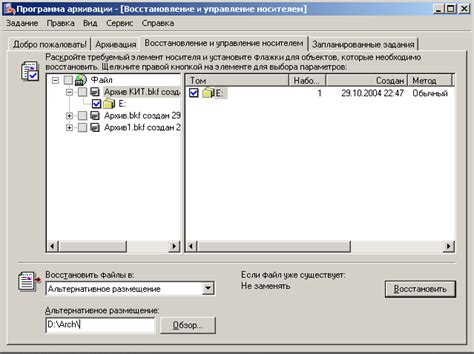
Если файл на флешке не открывается на ноутбуке, это может означать, что формат файла не поддерживается операционной системой или программой, которой вы пытаетесь его открыть. В этом случае возможны два варианта решения проблемы.
Первый вариант – восстановить файл, если он поврежден или имеет ошибки. Существуют специальные программы для восстановления данных, которые могут помочь восстановить файлы, даже если они кажутся нерабочими. Попробуйте воспользоваться такой программой и следуйте инструкциям для восстановления вашего файла.
Второй вариант – конвертировать файл в другой формат, который поддерживается вашей операционной системой или программой для открытия файлов. Для этого вам может понадобиться специальная программа или онлайн-сервис для конвертирования файлов. Установите программу или найдите подходящий онлайн-сервис, загрузите ваш файл и выберите желаемый формат для конвертации. После успешной конвертации попробуйте открыть полученный файл на ноутбуке и проверьте, открывается ли он корректно.
Если ни один из этих вариантов не помог, возможно, у вас есть проблема с самой флешкой или ноутбуком. В этом случае рекомендуется обратиться за помощью к специалисту или технической поддержке.
Причина 3: Проблемы с драйверами USB-порта

Наличие проблем с драйверами USB-порта может вызвать невозможность открытия файлов на флешке на ноутбуке. Драйверы USB-порта отвечают за обмен данными между компьютером и подключенными устройствами, такими как флешки.
Если драйверы устарели, повреждены или отсутствуют, возникают различные проблемы при подключении флешки к ноутбуку. Например, ваш компьютер может не распознавать флешку или не иметь доступа к файлам на ней.
Для решения проблемы с драйверами USB-порта можно попробовать следующие действия:
- Обновить драйверы USB-порта. Это можно сделать вручную, найдя и загрузив последнюю версию драйверов с официального сайта производителя ноутбука.
- Проверить соединение. Убедитесь, что флешка правильно подключена к USB-порту и не возникает физических проблем с портом.
- Перезагрузите компьютер. Иногда простая перезагрузка может помочь обновить драйверы и устранить неполадки.
- Проверьте целостность флешки. Подключите флешку к другому компьютеру, чтобы исключить возможность её повреждения.
- Свяжитесь с производителем ноутбука или обратитесь за помощью к специалисту, если проблема с драйверами USB-порта не устраняется.
Решение проблем с драйверами USB-порта поможет восстановить функциональность флешки на ноутбуке и вернуть доступ к важным файлам.
Решение 3: Обновление или переустановка драйверов USB-порта
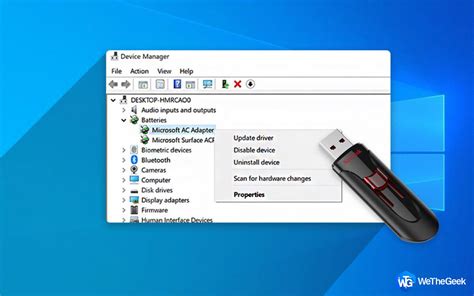
Для решения этой проблемы рекомендуется обновить или переустановить драйверы USB-порта. Это можно сделать следующим образом:
- Перейдите в "Меню Пуск" и откройте "Диспетчер устройств".
- В разделе "Универсальные последовательные шины (USB)" найдите "USB-контроллер".
- Щелкните правой кнопкой мыши по "USB-контроллеру" и выберите "Обновить драйвер".
- Выберите "Автоматический поиск обновленного ПО драйвера".
- Дождитесь завершения обновления драйвера и перезагрузите компьютер.
Если обновление драйвера не помогло, попробуйте переустановить драйверы USB-порта. Для этого выполните следующие действия:
- Вернитесь к "Диспетчеру устройств" и найдите "USB-контроллер".
- Щелкните правой кнопкой мыши по "USB-контроллеру" и выберите "Удалить устройство".
- Подтвердите удаление устройства.
- После удаления драйвера USB-порта, перезагрузите компьютер.
- После перезагрузки операционная система автоматически установит новый драйвер USB-порта.
После обновления или переустановки драйверов USB-порта попробуйте открыть файл на флешке на ноутбуке. Если проблема с драйверами была источником проблемы, она должна быть успешно решена после выполнения этих шагов.



